Diagramas e fluxogramas tornam o complexo mais compreensível. Dessa forma, os fluxogramas transformam longos fluxos de trabalho em instruções fáceis de seguir. Além disso, outros diagramas permitem que você obtenha ideias rápida e visualmente, como quando você precisa criar uma planta baixa ou um diagrama de rede. Portanto, pensando nisso, hoje vamos mostrar como fazer um fluxograma.
Veja também o que é um Fluxograma!
Mas na verdade, fazer fluxogramas e diagramas pode ser algo difícil, especialmente se você não tiver as ferramentas certas. Você pode transformar processadores de texto, editores de imagem ou software de apresentação em um fluxograma improvisado e app de diagramação. Além disso, você também pode usar um martelo para apertar os parafusos (fazer ele manualmente). Às vezes vale a pena investir na melhor ferramenta para o trabalho, em vez de improvisar com o que está à mão. Portanto, nesse caso, isso significa um app dedicado.
Abaixo você verá o que é um fluxograma e como fazê-lo no Word, que é um dos programas de mais fácil acesso. No entanto, caso queira um app especializado nessa tarefa, indicaremos os quatro melhores. Confira:
O que é um fluxograma?

Um fluxograma é uma representação visual da sequência de etapas e decisões necessárias para executar um processo. Dessa forma, cada etapa da sequência é anotada em um formato de diagrama. As etapas são conectadas por linhas de conexão e setas direcionais. Isso permite que qualquer pessoa visualize o fluxograma e siga de forma lógica o processo do início ao fim.
Portanto, um fluxograma é uma ferramenta de negócios bem poderosa. Além disso, com design e construção adequadas, ele comunica as etapas de um processo de forma muito eficaz e eficiente.
Como fazer um fluxograma no Word?
- Primeiramente, acesse o menu “Inserir” e selecione a opção “SmartArt” para acessar o painel de formas. Agora, clique na seção “Processos” para ver modelos de fluxogramas;
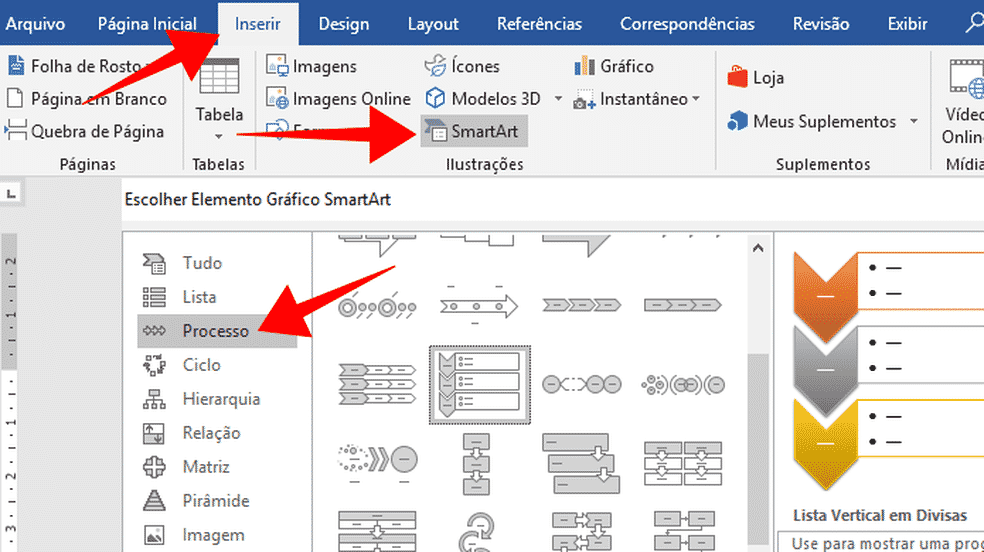
2. Em seguida, ao selecionar um modelo, o Word insere a forma automaticamente no documento e permite uma edição direta. Assim, clique em cada item na caixa para editar o conteúdo. Além disso, vale lembrar que o formato do fluxograma se adequará automaticamente ao tamanho do texto digitado;
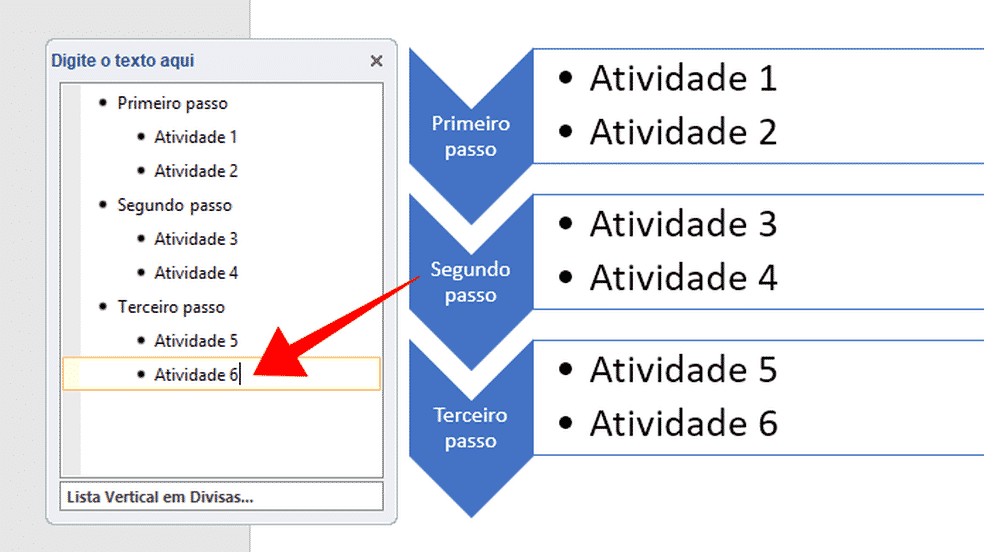
3. Agora, use o menu “Design” do Word para mudar o visual do seu fluxograma. Na opção “Alterar cores”, é possível mudar a paleta por alternativas pré-definidas de cor;
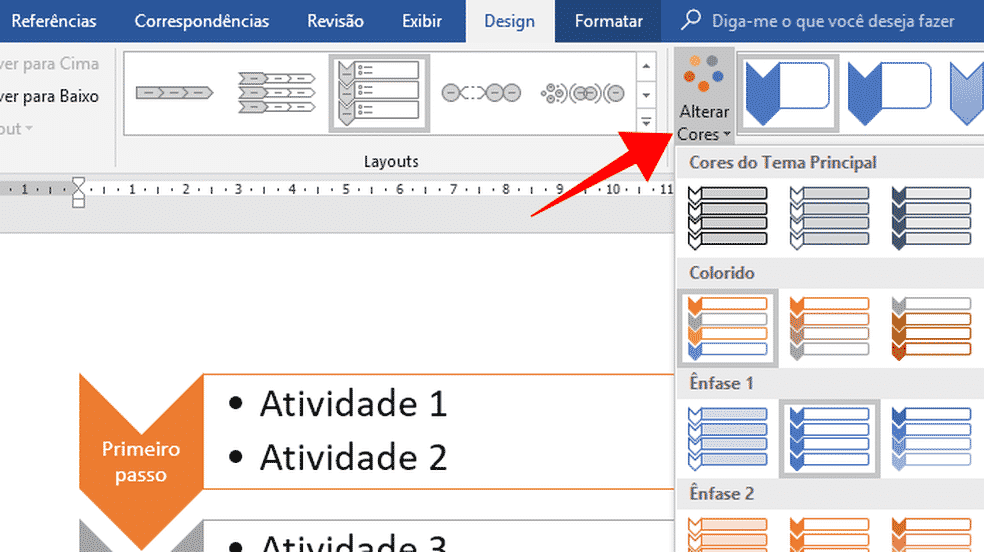
4. Em seguida, no painel ao lado, expanda a lista para obter outros visuais para o seu fluxograma. Assim, as opções incluem diferentes tipos de efeitos, incluindo a versão em 3D;
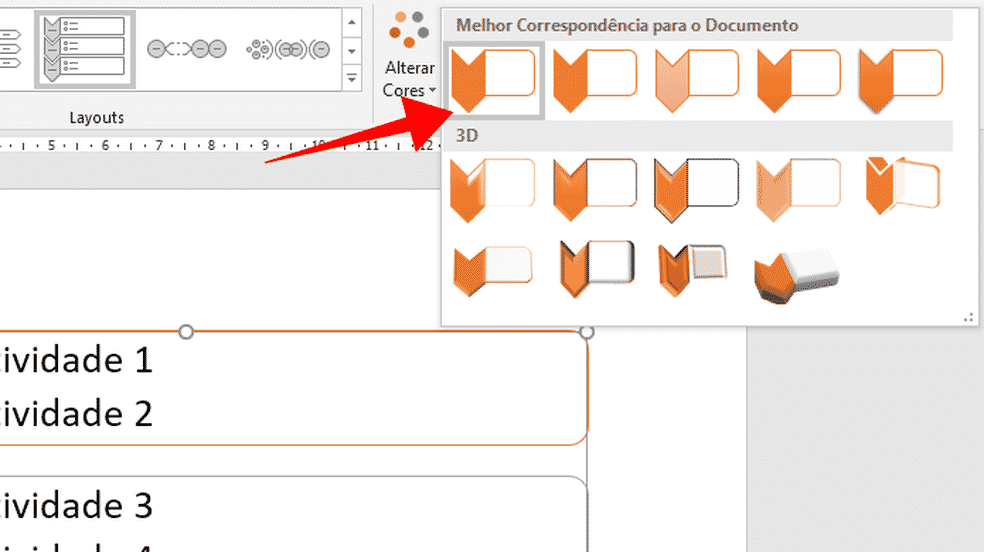
5. Além disso, é possível também modificar detalhes de forma manual. Para isso, clique no fluxograma com o botão direito do mouse e selecione “Formatar forma”;
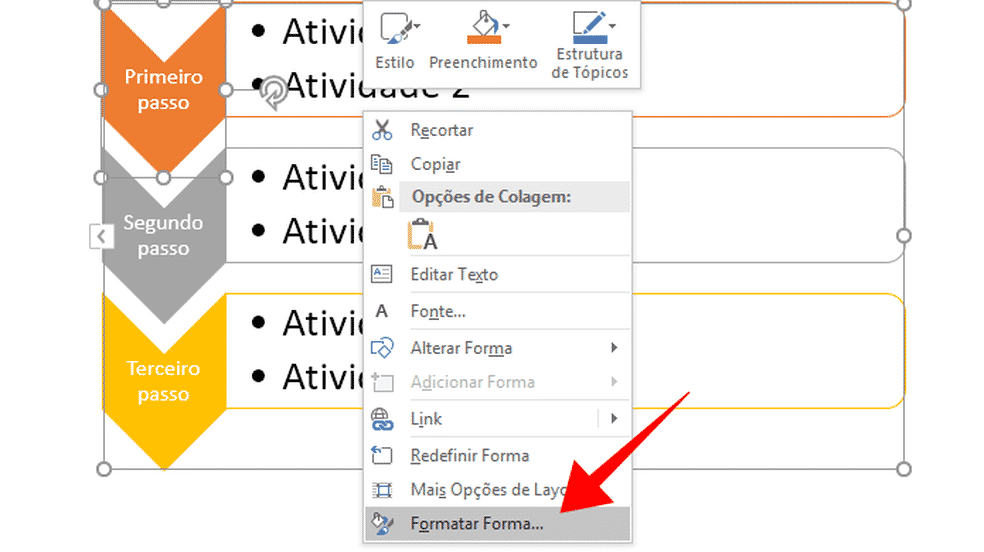
6. No painel à direita, explore as opções de preenchimento de fundo e de linha;
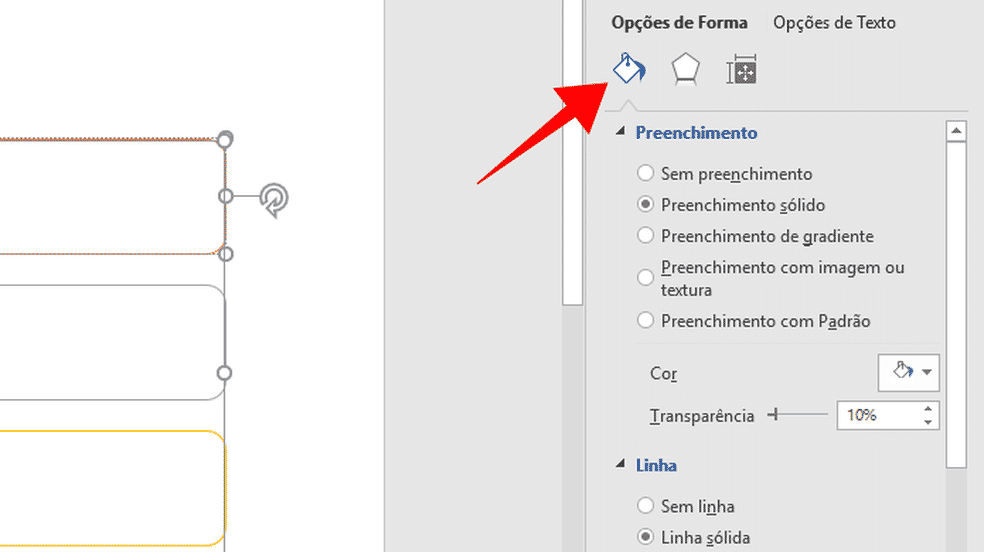
7. Em seguida, acesse as opções de forma para ajustar sombra, reflexo, brilho e outros atributos dos contornos do seu fluxograma;
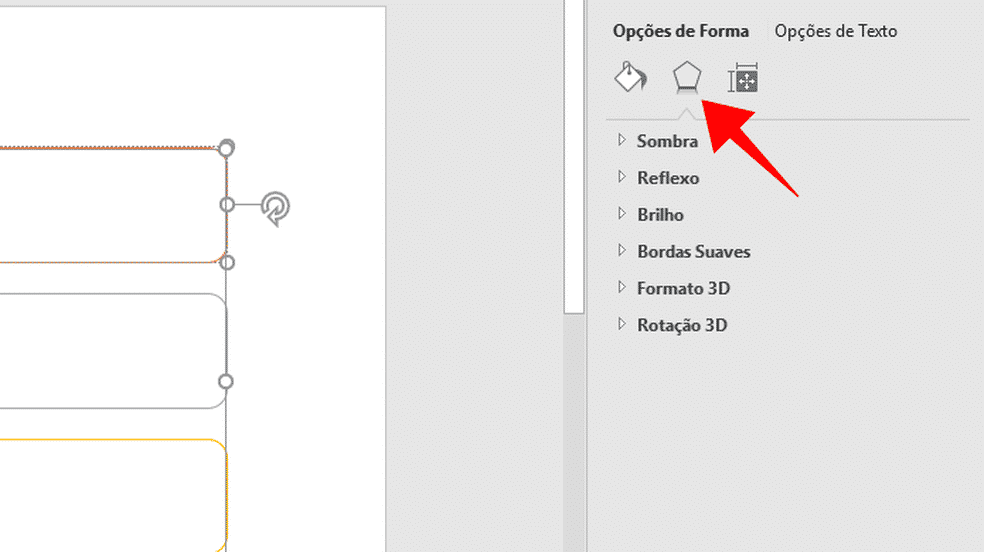
8. Por fim, acesse os ajustes de caixa de texto para mudar alinhamento, direção e outros aspectos do conteúdo do fluxograma. As alterações são sempre aplicadas em tempo real no documento.
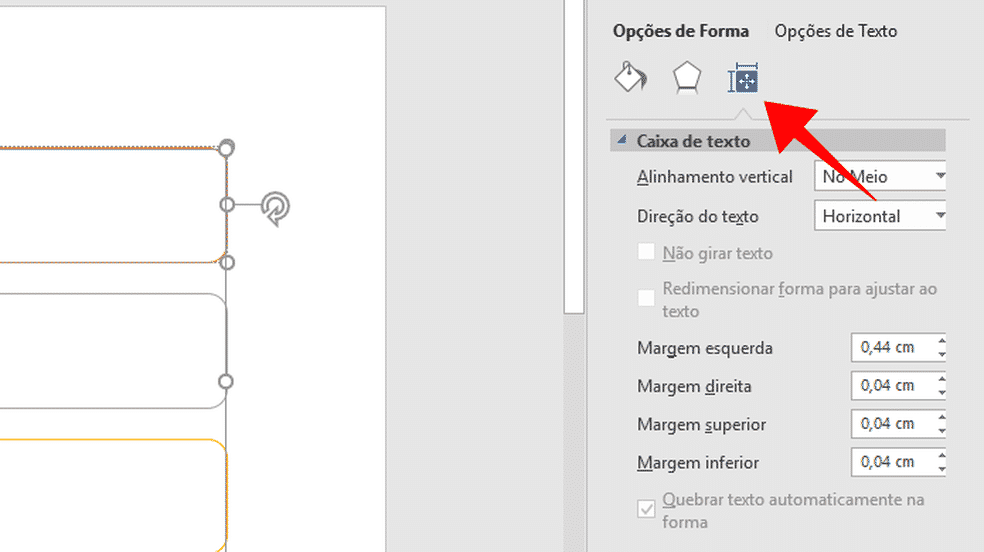
Programas especializados em fluxogramas
O que torna um bom fluxograma e software de diagramação?
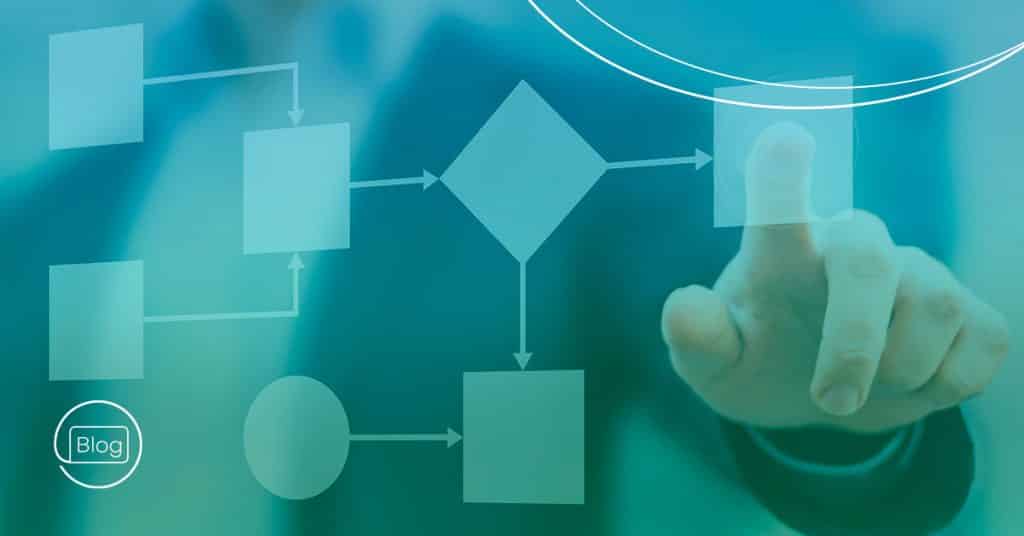
Os melhores apps para a criação de fluxogramas e diagramas compartilham cinco recursos em comum:
- Uma variedade de formas para trabalhar, incluindo as opções padrão, como ovais, setas, retângulos e diamantes. Além disso, os melhores apps também facilitam a adição de suas próprias formas e gráficos;
- Modelos para fazer todos os tipos de diagramas. Dessa forma, você gastará menos tempo do que começar do zero;
- Ferramentas para ajudá-lo a organizar as coisas de uma maneira clara e lógica, como grades e formas de ajuste automático;
- Exportar seus diagramas para uma variedade de formatos de imagem, incluindo arquivos vetoriais que podem ser facilmente redimensionados para impressão em pôsteres grandes;
- Interfaces de usuário limpas que tornam o programa fácil e agradável de usar.
Portanto, abaixo estão os quatro melhores apps disponíveis no mercado. Confira:
Lucidchart (Web)
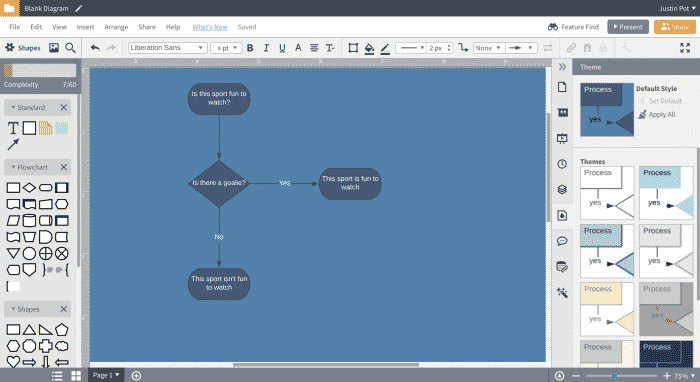
O Lucidchart está entre os fluxogramas online mais conhecidos e da web no momento, e não é difícil ver o porquê. Inscreva-se para uma avaliação gratuita e você criará o seu primeiro fluxograma ou diagrama de forma imediata. A interface baseada na web oferece uma grande variedade de modelos para fluxogramas, maquetes de software e muito mais. Além disso, há uma grande variedade de formas disponíveis. A interface do usuário apresenta uma barra de menu “Arquivo / Editar / Exibir” tradicional, que é fácil de navegar e descobrir recursos relevantes. Adicionar e organizar itens é intuitivo e o processo para fazer um fluxograma é direto.
Este app da web também pode importar arquivos da maioria dos concorrentes, incluindo Microsoft Visio, OmniGraffle, Gliffy e Draw.io. Além disso, o Lucidchart também pode exportar para PDF, arquivos de imagem, vetores SVG e também é o único app baseado na web que pode exportar para o Microsoft Visio. Isso é muita flexibilidade, o que significa que pode se encaixar de forma perfeita em seu fluxo de trabalho.
Lucidchart também oferece colaboração online em tempo real. Isso significa que, semelhante ao Google Docs, você pode ver as edições que seus colegas de trabalho estão fazendo em tempo real. Isso é único entre os apps desse tipo. A colaboração do Visio não é totalmente em tempo real, e o Draw.io oferece apenas colaboração limitada em tempo real. Assim, a colaboração online do Lucidchart é perfeita.
A avaliação gratuita do Lucidchart permite que você crie e salve até três documentos. Ao contrário de outros, o Lucidchart não expira, o que significa que pode ser o suficiente se suas necessidades de diagramação forem apenas ocasionais.
Microsoft Visio (Windows, Web)
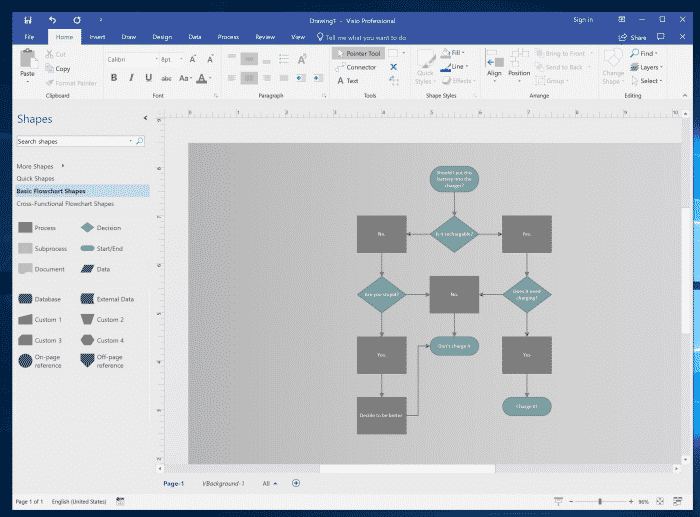
A Microsoft tem trabalhado no Visio por muito tempo, e isso fica claro: a versão para Windows desse app foi aprimorada. Dessa forma, não importa se você deseja fazer um fluxograma, um diagrama de engenharia, uma planta ou uma maquete de software – o Visio oferece modelos e formas apropriados, mais do que qualquer outra opção. Além disso, a interface familiar do Microsoft Office facilita a descoberta de funcionalidades, o que significa que você criará algo em um piscar de olhos. A criação de um fluxograma é rápida e intuitiva, assim como a criação de outros tipos de diagramas. E há uma grande variedade de opções de exportação, incluindo formatos de imagem e vetores SVG.
Mas o verdadeiro recurso de destaque é a classificação automática de fluxogramas. Dessa forma, você pode fazer um fluxograma complicado e depois pedir ao Visio para organizar melhor as coisas. Isso irá funcionar perfeitamente. Nenhum dos outros apps consegue lidar com isso.
No entanto, a principal desvantagem aqui, e é notável, é o preço. O software de PC de uso único custa duas a quase cinco vezes mais que os apps concorrentes. Existem dois serviços de assinatura, mas apenas o mais caro oferece acesso à versão Windows do Visio; o mais barato fornece acesso apenas à versão baseada na web. Mas afinal, o Visio vale a pena? Sim, especialmente se você criar diagramas complicados. Por fim, vale lembrar que há um teste de 14 dias se você estiver curioso.
textografo (Web)
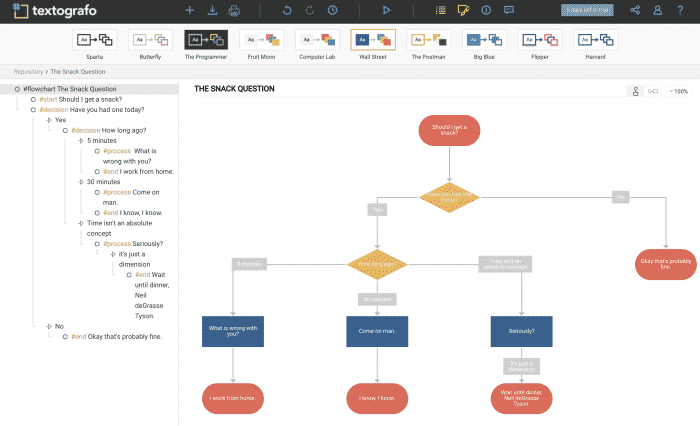
A maioria das ferramentas de fluxograma força você a mover várias caixas. Mas não o textografo. Esta ferramenta única é quase totalmente baseada em texto, o que significa que você pode fazer um fluxograma sem mover os dedos para longe do teclado. No entanto, você precisará aprender alguma sintaxe básica: hashtags especificam formas, recuos especificam alinhamento. Digite no painel esquerdo e seu fluxograma aparecerá na área de trabalho principal direita, como se você estivesse usando um editor Markdown. Dessa forma, é a maneira mais rápida de criar um fluxograma – depois de aprender a sintaxe, claro.
Entretanto, este app não é para todos. Você literalmente não pode arrastar seus itens para movê-los: experimente e ouvirá “Não!”. Tudo tem que ser feito no editor de texto. Isso significa que o textografo não pode funcionar como uma ferramenta geral de diagramação: está limitado a fluxogramas, árvores de decisão, mapas de sites e outras coisas que se resumem a caixas de texto conectadas por setas. Mas se você quer uma maneira rápida de fazer fluxogramas, sem mexer no mouse, o textografo é para você.
Draw.io (Web, Windows, Mac, Linux, ChromeOS)
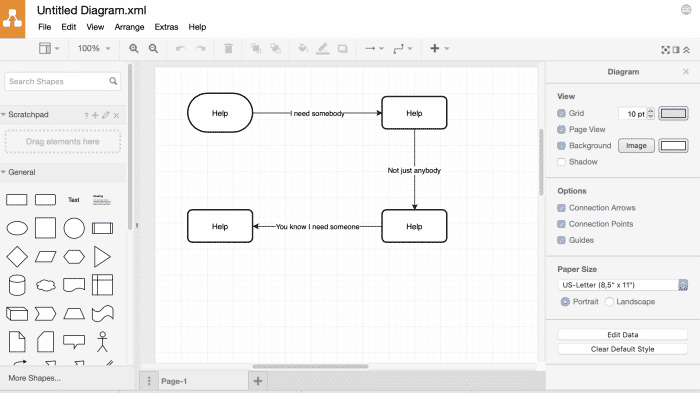
Draw.io se diferencia pelo preço: é gratuito para uso pessoal e você nem precisa criar uma conta para começar. Mas essa não é a única razão pela qual vale a pena conferir. Dessa forma, a interface do usuário, que se parece muito com os apps de escritório online do Google, é fácil de aprender. Além disso, há também um tema escuro opcional, que algumas pessoas podem apreciar. Organizar objetos é simples graças a uma grade claramente definida, embora as opções de organização automática não sejam tão robustas quanto gostaríamos.
Os arquivos podem ser armazenados localmente em seu PC ou usando serviços de nuvem como OneDrive e Google Drive. Além disso, você também pode importar arquivos do Visio, Gliffy e Lucidchart, ou exportar para quase todos os formatos que você pode imaginar, incluindo arquivos vetoriais.
Um recurso exclusivo, pelo menos entre os apps de fluxograma online: o File.io oferece uma versão offline para Windows, macOS, Linux e até mesmo Chromebooks. Portanto, isso significa que você pode editar seus fluxogramas sem uma conexão com a Internet, supondo que você os salvou em seu dispositivo em vez de na nuvem.
Uma desvantagem: o número de formas e modelos oferecidos é pequeno, embora o básico esteja bem feito. O Draw.io também pode parecer desajeitado no início, embora você deve se acostumar com isso ao longo de algumas horas. No geral, este é um software muito flexível que não leva muito tempo para ser aprendido. Vale a pena conferir, mesmo que você precise fazer um diagrama apenas de forma ocasional.
Gostou? O que achou? Deixe seu comentário.